发布日期:2022-04-17 浏览次数:77
最近国旗渐变效果的头像挺火的,就想着反正我也会点ps,就出了个教程吧,反正我觉得用ps弄出来的图片比用某些软件/网页直接生成的清晰好多,也能够自定义图片的宽度。
首先,在文章开始前,先说一下,我用的ps版本是photoshop CS6,如果按照本教程做所说的工具位置不对可能是ps版本不对,反正在文章里面也有说到用到的什么工具,不会说在这个位置点击这个这样那么模糊。
1、打开ps后拖入图片/头像做背景
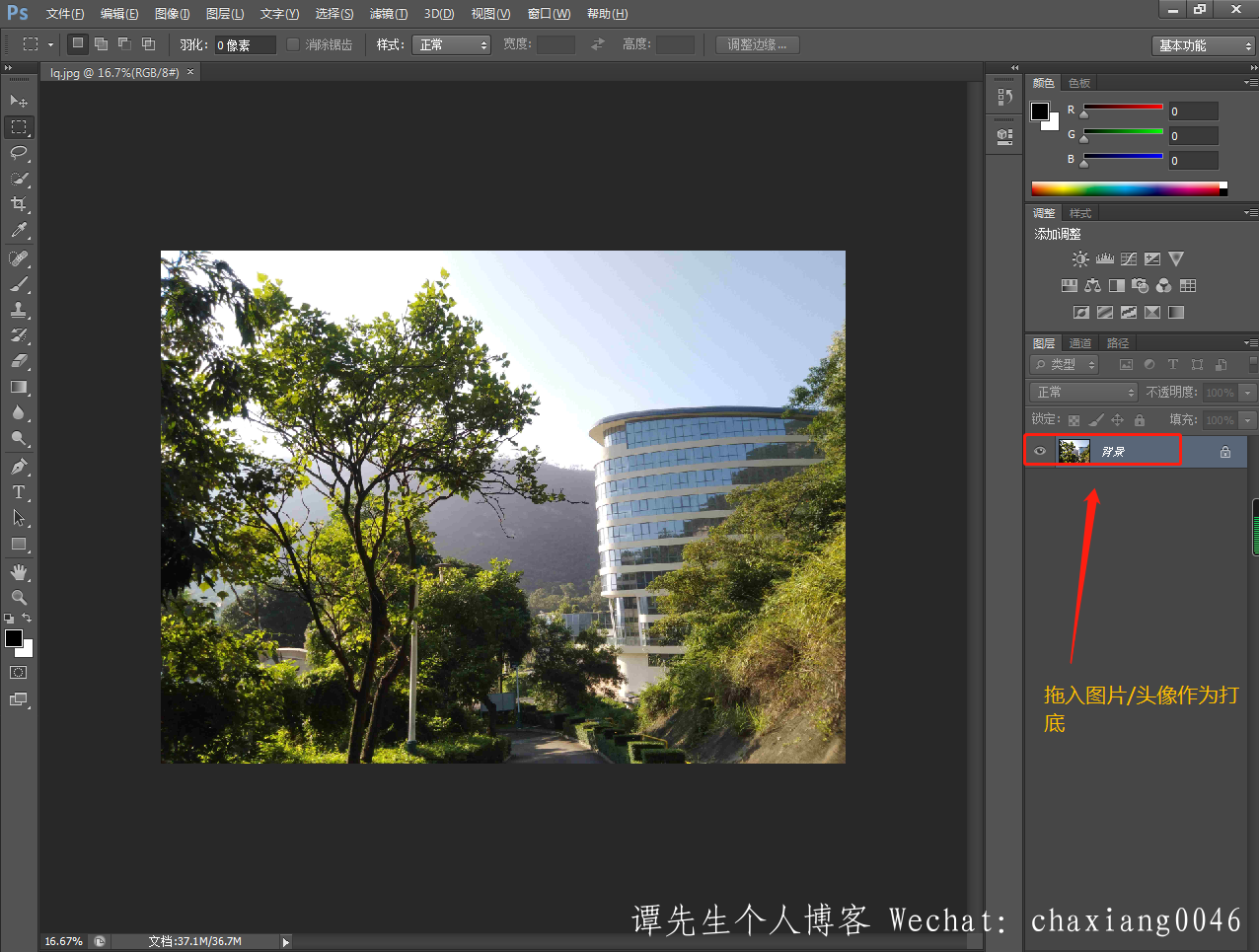 2、拖入国旗图片,可选择覆盖或不覆盖整个背景图,国旗点我去下载
2、拖入国旗图片,可选择覆盖或不覆盖整个背景图,国旗点我去下载
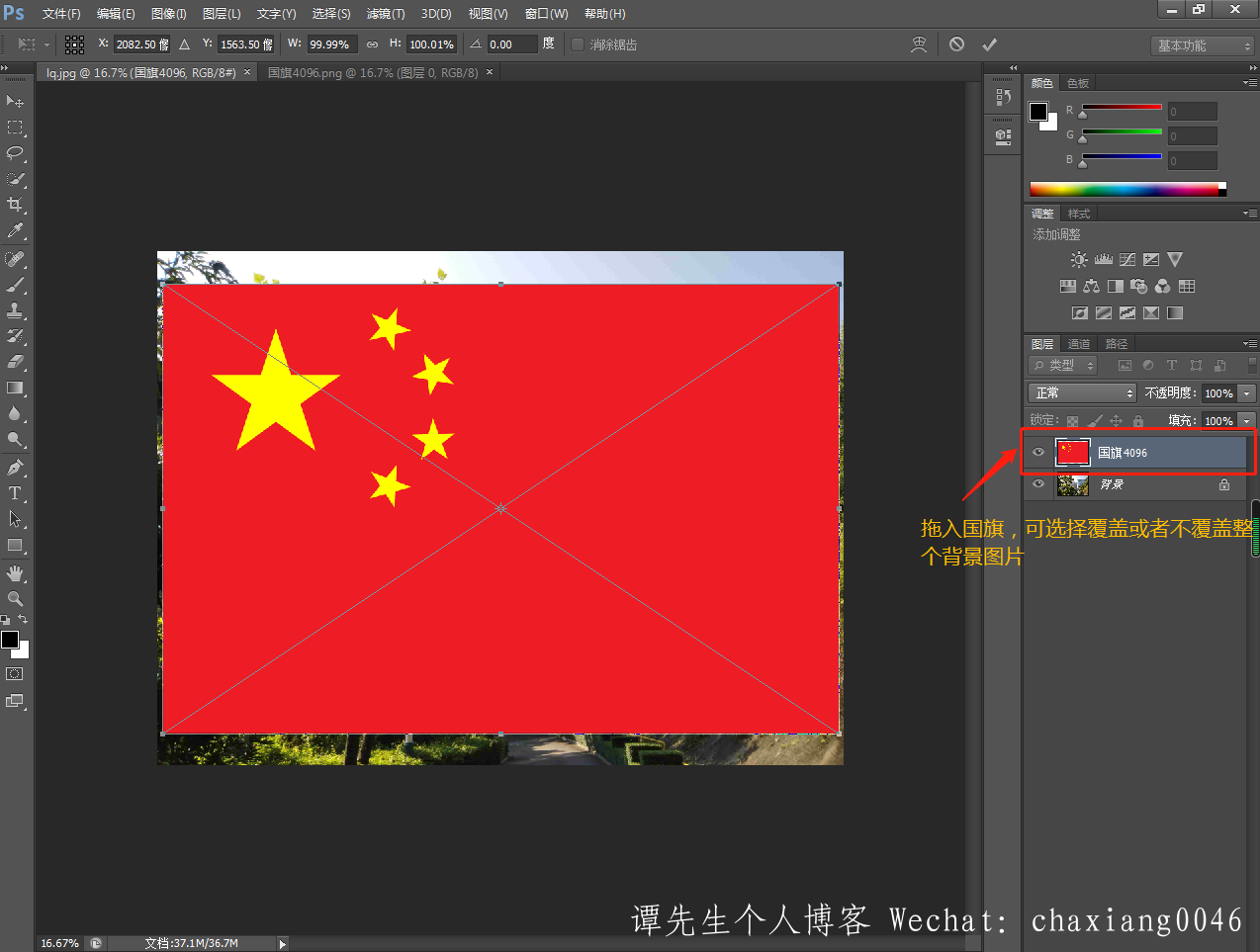 3、我们导入的第一张背景图一般都会有一个小锁的,我们不去除这个小锁,一下使用渐变工具的时候是用不了的,所以我们将鼠标移动到小锁那里,然后用鼠标双击新建图层,然后选中国旗,点击下方小菜单栏的,点击新建蒙版
3、我们导入的第一张背景图一般都会有一个小锁的,我们不去除这个小锁,一下使用渐变工具的时候是用不了的,所以我们将鼠标移动到小锁那里,然后用鼠标双击新建图层,然后选中国旗,点击下方小菜单栏的,点击新建蒙版
4、我们在选中的图片新建蒙版后,那张图片会有一个小白方块,这样才新建蒙版成功的,然后我们点击平常调颜色的那里,将白色调到前头,黑色调到后面(因为在蒙版里面,白色为显示,黑色为隐藏,这一步很重要,这步没做好,后面看也不会做成功的)
 5.然后我们在左侧工具栏里面,选择渐变工具,不透明度调整为50百分比
5.然后我们在左侧工具栏里面,选择渐变工具,不透明度调整为50百分比
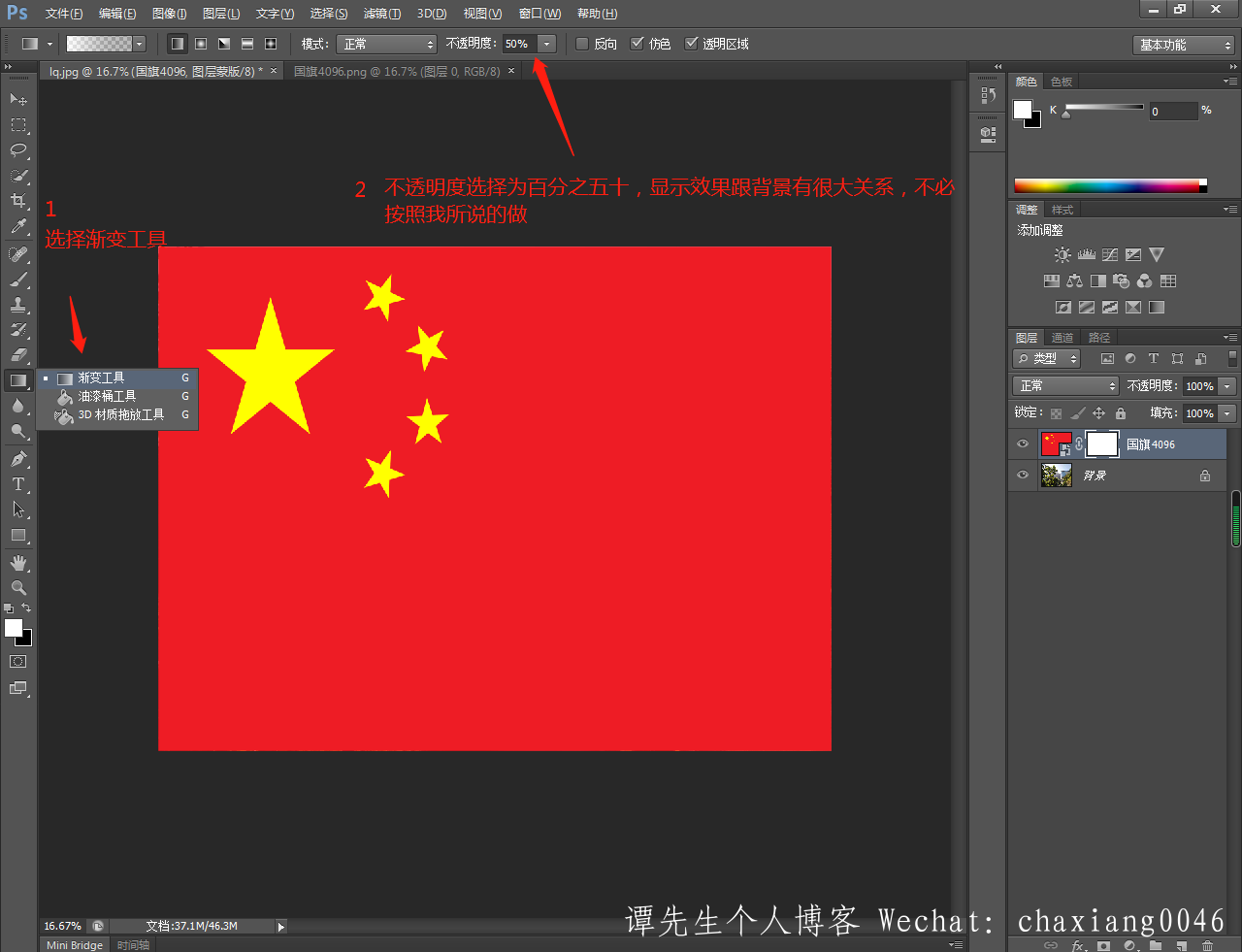 6、鼠标放在图片上面,右键选择第一个渐变效果,就是白色左上角,黑色为右下角那个,之前说过,蒙版里面白色为显示,黑色为隐藏,所以我们想要显示五角星就得这样做
6、鼠标放在图片上面,右键选择第一个渐变效果,就是白色左上角,黑色为右下角那个,之前说过,蒙版里面白色为显示,黑色为隐藏,所以我们想要显示五角星就得这样做
7、用鼠标在图片从上往下拉,有一条虚线,虚线开头的+号位置为国旗图片显示到的位置,后面则是渐变的效果
8、弄到自己满意为止保存为图片即可,下图为效果展示
保存后效果图片:
用做头像聊天效果展示:
如果上面的操作麻烦的话,可以下载PSD模板,替换成自己的图片即可,最后文章的结尾,对你们说声国庆节快乐,祝你们身体健康,熬夜不掉头发!